QToolButton提供一个快速的访问按钮,通常在工具栏内使用,一般不显示文本标签而显示图标。
一.按钮的样式风格设置
可以按照下面的风格对按钮进行样式设置

从左到右依次是仅显示图标、仅显示文字、图标在文本左侧和文字在图标下侧。代码是这样的
btn.setToolButtonStyle(Qt.ToolButtonTextUnderIcon) #设置样式 btn.toolButtonStyle() #获取样式 #下面是样式设置的枚举值 Qt.ToolButtonIconOnly #仅显示图标 ,返回值0 Qt.ToolButtonTextOnly #仅显示文本,返回值1 Qt.ToolButtonTextBesideIcon #文本显示在图标旁边,返回值2 Qt.ToolButtonTextUnderIcon #文本显示在图标下面,返回值3 Qt.ToolButtonFollowStyle #遵循风格,返回值4
二. 箭头样式

好多可以扩展的工具栏按钮是有扩展的箭头的,上面图上就是显示了Word带箭头的工具栏按钮。我们可以设置它的样式
btn.setArrowType(Qt.RightArrow) print(btn.arrowType()) Qt.NoArrow #无箭头,返回值0 Qt.UpArrow #向上箭头,返回值1 Qt.DownArrow #向下箭头,返回值2 Qt.LeftArrow #向左箭头,返回值3 Qt.RightArrow #向右箭头,返回值4
这里要清楚一点:箭头的优先级是高于图标的,就是说设置了箭头图标就不显示了(就目前的水平而言),但是如果样式风格设置为只显示文本箭头也是不显示的。
四.自动提升
工具栏按钮的自动提升和QPushButton的扁平化是一样的视觉效果,区别就是设置后当鼠标指向按钮时外观会发生变化,而扁平化只有点击后才变化。(扁平化是QPushButton类里的功能,QToolButton是没有的。)
btn.setAutoRaise(True) #设置自动提升 btn.autoRaise() #获取是否设置了自动提升
所以设置了autoraise后的按钮外观有三种效果:常规效果、鼠标指向时的效果和鼠标按下时的效果(图中从左到右)。
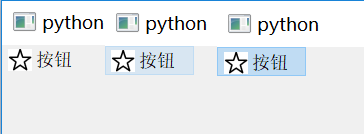
五.菜单应用
我们先做一个最简单的目录,并连接在工具栏按钮上

import sys from PyQt5.Qt import * app = QApplication(sys.argv) window = QWidget() window.resize(800,600) btn = QToolButton(window) btn.setText('menu') menu = QMenu() action_1 = QAction(menu) action_1.setText('1') action_2 = QAction(menu) action_2.setText('2') menu.addAction(action_1) menu.addAction(action_2) btn.setMenu(menu) window.show() sys.exit(app.exec_())
运行后发现点击按钮菜单是不会弹出的,因为QPushButton的setmenu和QToolButton里的setmenu是不一样的。只有鼠标按下按钮并保持按下一段时间菜单才会弹出。就像浏览器的后退按钮,按下保持后会弹出一个菜单
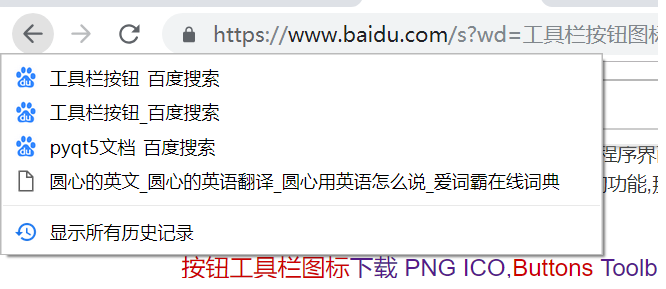
在后退按钮上是有鼠标点击的,但截图时候鼠标无法截取。
btn.setPopupMode(QToolButton.MenuButtonPopup) #设置菜单弹出模式 btn.popupMode() #获取菜单弹出模式 #菜单弹出模式枚举值 QToolButton.DelayedPopup #延时弹出菜单,返回值0 QToolButton.MenuButtonPopup#鼠标按下箭头时弹出,返回值1 QToolButton.InstantPopup #鼠标按下按钮时弹出,返回值2
这里要注意一点:菜单的弹出有时候会影响到信号的发射
btn.clicked.connect(lambda :print('按钮被按下'))
我们在这里加个信号和槽。
运行后会发现当菜单弹出时槽函数是不会运行的。
六.信号
除了继承父类的信号外,QToolButton最常用的信号是
QToolButton.triggered()
这个triggered()和QAction类里的triggered()是不同的。他是可以传递一个Qaction作为参数的。
def btn_call(action): print(action) btn.triggered.connect(btn_call)
可以把上面的代码加工具栏菜单的案例中,运行一下看一看效果。
鉴于上面所说的方式,可以有个小用法:
当需要调用菜单里各个action时,原先的方式是对每个action进行定义,比方这样(假设菜单里有action1和action2,每次点击就打印"action1(2) is called",原先的方法是这样的
action_1.triggered.connect(lambda :print('action1 is called')) action_2.triggered.connect(lambda :print('action2 is called'))
但是如果菜单里的行为比较多,需要一个个写,比较麻烦可以用QAction里的setdata()来绑定数据后直接获取数据就可以

import sys from PyQt5.Qt import * app = QApplication(sys.argv) window = QWidget() window.resize(800,600) btn = QToolButton(window) btn.setText('menu') btn.clicked.connect(lambda :print('按钮被按下')) menu = QMenu() action_1 = QAction(menu) action_1.setText('action1') action_2 = QAction(menu) action_2.setText('action2') action_1.setData('action1 is called') #action_1绑定数据 action_2.setData('action2 is called') #action_2绑定数据 menu.addAction(action_1) menu.addAction(action_2) btn.setMenu(menu) def btn_call(action): print(action.data()) #获取action里的数据 btn.triggered.connect(btn_call) window.show() sys.exit(app.exec_())
这样就不用每个对信号进行绑定了。
